A Microsoft Learn használatának megkezdése
A Microsoft a közelmúltban bejelentett egy új tanulási platformot, így Ön az Azure-ról, a PowerApps-ról, a Dynamics 365-ről, a Flow-ról, a PowerBI-ról tanulhat, és hamarosan továbbiak is elérhetők.
Miután elolvasta a Microsoft Flow használatának megkezdését , felmerülhet néhány kérdés. Mire használják az emberek ezeket a technológiákat? Hogyan hozhat létre Microsoft Flow-t? A Microsoft Flow jellemzően inkább az Office 365- öt használó üzleti felhasználókra irányul, míg az IFTTT jobban megfelel az olyan dolgok vezérlésére, mint például a Nest termosztát; azt szeretné, hogy a ház hőmérséklete csökkenjen, amikor munkába indul, és emelkedjen, amikor várhatóan hazaér.
Míg az IFTTT segítségével sok mindent megtehet, mint a Microsoft Flow-val, a Microsoft Flow lehetővé teszi a folyamatok működésének jobb testreszabását. Csak nemrég kezdtem el használni az IFTTT-t, és teszteltem az IFTTT-t olyan dolgokra, amelyeket automatizálnom kell a munkához, de nem kell feltétlenül napi rendszerességgel figyelnem vagy ellenőriznem. Amikor hallottam a Microsoft Flow-ról, érdekelt, mert sok mindent szeretnék az IFTTT-ben elvégezni, de ez a funkció jelenleg csak a Flow-ban érhető el.
Kezdetben a Flow-t használtam, amikor előnézetben volt, és nem igazán tudtam, mit csinálok. Szerencsére a Flow rendelkezik irányított tanulással , amely segíthet felgyorsítani az áramlások létrehozását, és melyek azok a közös összetevők, amelyek egy folyamatot alkotnak. Az irányított tanulás minden bizonnyal hasznos, ha az első flow-t szeretné létrehozni, vagy ha áramlási veterán vagy. Vessünk egy pillantást a Flow terminológiájára, hogy megértsük, hogyan hozhat létre Microsoft Flow-t.
Csatlakozók – Adatforrások és célállomások egy folyamatban
Triggerek – események, amelyek elindítanak (vagy elindítanak) egy folyamatot
Műveletek - olyan feladatok, amelyeket az áramlásnak kell végrehajtania
Feltételek – lehetővé teszik ha/akkor logika hozzáadását egy folyamathoz
A hurkok – sorozatok vagy példányok hozzáadására szolgálnak, amikor a folyamatot meg kell ismételni
Ennek az 5 kifejezésnek és jelentésüknek a megértésével könnyen létrehozhat folyamatokat, és szükség esetén bonyolultabb folyamatokat hozhat létre, vagy még a Microsoft által elérhető sablonoknál is jobb folyamokat hozhat létre.
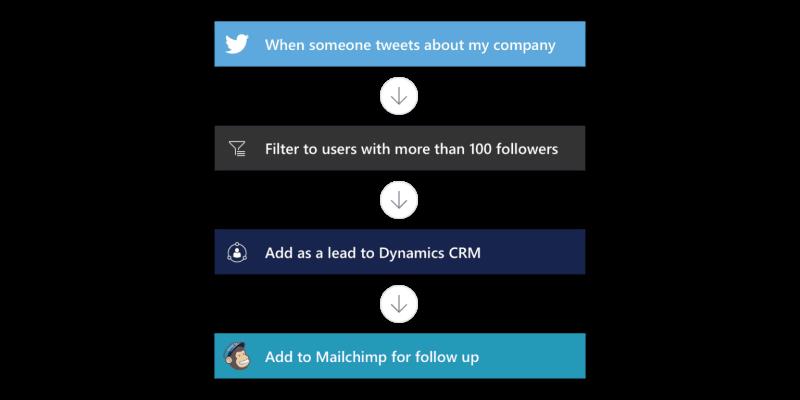
Milyen lehet egy microsoft flow
Léteznek folyamatsablonok , de segít, ha tudja, hogyan hozhat létre saját folyamatot, mivel a Microsoft nem mindig rendelkezik a kívánt vagy szükséges sablonnal. Ráadásul a jövőben könnyebben hozhat létre egyéni folyamatokat.
Az áramlás létrehozása viszonylag könnyen kitalálható. Azt akarja, hogy hozzon létre egy áramlás, ahol a csatlakozó teljesít egy vagy több feladatot automatikusan, ha szeretné kiváltani egy akció . Most, hogy megértette a Microsoft Flow feltételeit, íme egy rövid videó a Microsoft Flow beállításáról a semmiből vagy sablonból.
https://www.youtube.com/watch?v=KgINg0LiRf8
Ha további segítségre van szüksége, bármikor megtekintheti a Microsoft Flow dokumentációját , ahol számos részletes, lépésenkénti útmutatót és részletes helyszíni átjáró-információt talál.
Töltse le a Microsoft Flow mobilalkalmazást Android vagy iOS rendszerre. Megjegyzés : A Microsoft Flow alkalmazás CSAK sablonokból folyamok létrehozását teszi lehetővé . Jelenleg a Microsoft Flow mobilalkalmazásban a semmiből nem hozható létre folyamok.
Töltse le a QR-kódot
Fejlesztő: Microsoft Corporation
Ár: Ingyenes
Töltse le a QR-kódot
Power Automate – az üzleti munkafolyamat automatizálása
Fejlesztő: Microsoft Corporation
Ár: Ingyenes
A Microsoft a közelmúltban bejelentett egy új tanulási platformot, így Ön az Azure-ról, a PowerApps-ról, a Dynamics 365-ről, a Flow-ról, a PowerBI-ról tanulhat, és hamarosan továbbiak is elérhetők.
Miután elolvasta a Microsoft Flow használatának megkezdését, felmerülhet néhány kérdés. Mire használják az emberek ezeket a technológiákat? Hogyan hozhat létre Microsoft Flow-t? Íme néhány válasz.
Szeretett volna már értesítést kapni a Teams-en belül zajló tevékenységekről a dokumentumok feltöltésével, az űrlapok aláírásával vagy akár a folyamatban lévő feladatokkal kapcsolatban?
Steam Disk Write Disk Error hibát észlel Windows 10 rendszeren a játék frissítése vagy letöltése közben? Íme néhány gyorsjavítás, amellyel megszabadulhat a hibaüzenettől.
Fedezze fel, hogyan távolíthat el alkalmazásokat a Windows 10 rendszerből a Windows Store segítségével. Gyors és egyszerű módszerek a nem kívánt programok eltávolítására.
Fedezze fel, hogyan tekintheti meg vagy törölheti a Microsoft Edge böngészési előzményeit Windows 10 alatt. Hasznos tippek és lépésről-lépésre útmutató!
A Google zökkenőmentessé tette a csoportos megbeszélések lebonyolítását. Tudd meg a Google Meet korlátait és lehetőségeit!
Soha nincs rossz idő a Gmail jelszavának megváltoztatására. Biztonsági okokból mindig jó rutinszerűen megváltoztatni jelszavát. Ráadásul soha
Az online adatvédelem és biztonság megőrzésének egyik alapvető része a böngészési előzmények törlése. Fedezze fel a módszereket böngészőnként.
Ismerje meg, hogyan lehet némítani a Zoom-on, mikor és miért érdemes ezt megtenni, hogy elkerülje a zavaró háttérzajokat.
Használja ki a Command Prompt teljes potenciálját ezzel a több mint 280 (CMD) Windows-parancsot tartalmazó átfogó listával.
Alkalmazhatja a Google Táblázatok feltételes formázását egy másik cella alapján, a Feltételes formázási segédprogrammal, a jelen cikkben ismertetettek szerint.
Kíváncsi vagy, hogyan használhatod a Rendszer-visszaállítás funkciót a Windows 11 rendszeren? Tudd meg, hogyan segíthet ez a hasznos eszköz a problémák megoldásában és a számítógép teljesítményének helyreállításában.

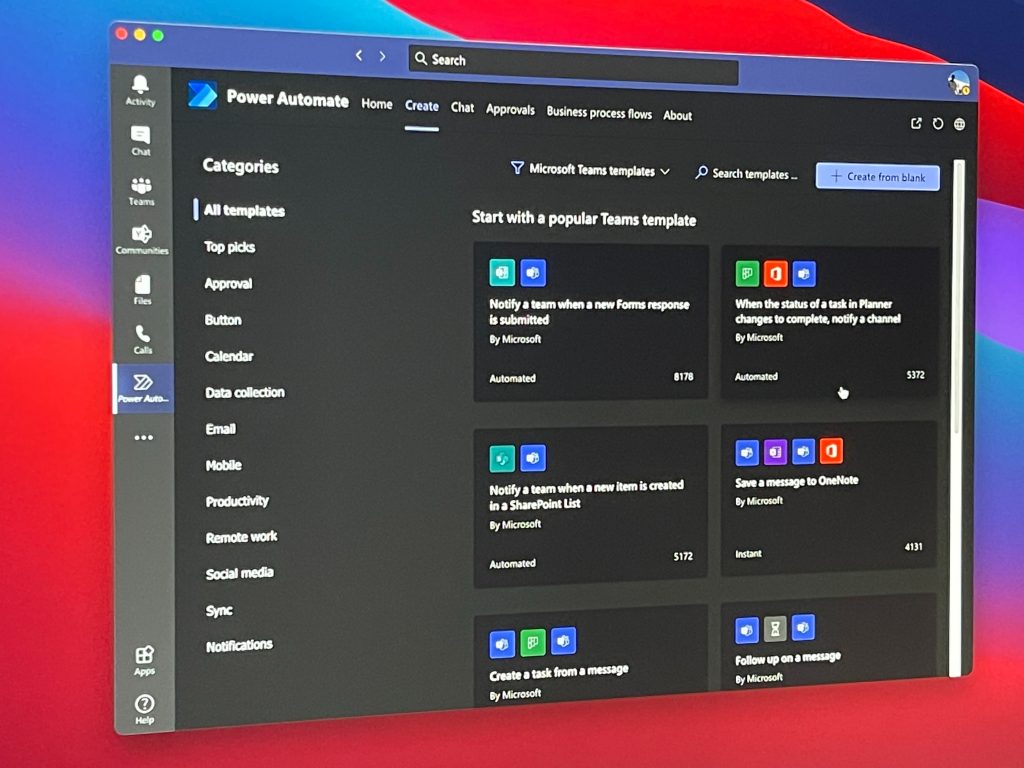







![Feltételes formázás egy másik cella alapján [Google Táblázatok] Feltételes formázás egy másik cella alapján [Google Táblázatok]](https://blog.webtech360.com/resources3/images10/image-235-1009001311315.jpg)
